Содержание
- 1 Интерфейс программы
- 2 Настройка модемов подключенных к приборам учета
- 3 Настройка диспетчерского модема
- 4 Мониторинг сигнала GSM-сети
- 5 Настройка подключения модема Robustel M1000 в ЛЭРС УЧЕТ
- 6 Настройка параметров GPRS связи в модемах Robustel M1000
- 7 Сохранение настроек модема Robustel М1000
- 8
- 9 Подготовка модемов iRZ к работе по технологии CSD, используя программу iRZ TestModem.
- 10
- 11 Подготовка модемов iRZ к работе по технологии CSD, используя терминальную программу.
Содержаниескрыть1Интерфейс программы2Настройка модемов подключенных к приборам учета2.1Подключение GSM-модема2.1.1Биты данных2.1.2Четность2.1.3Стоповые бит2.2Настройка параметров модема3Настройка диспетчерского модема4Мониторинг сигнала GSM-сети5Видео обзор Lers Modem Tune
Программа ЛЭРС УЧЕТ позволяет в автоматическом режиме произвести настройку GSM-модемов. Для настройки параметров диспетчерского модема и модема подключенного к прибору учета воспользуйтесь утилитой — Настройка модемов.
Вызов утилиты выполняется через пункт меню Сервис->Настройка модемов или из меню Windows (кнопка Пуск). Ознакомитесь со списком устройств, настраиваемых GSM/GPRS модемов и приборов учета, на которые может быть настроен модем.
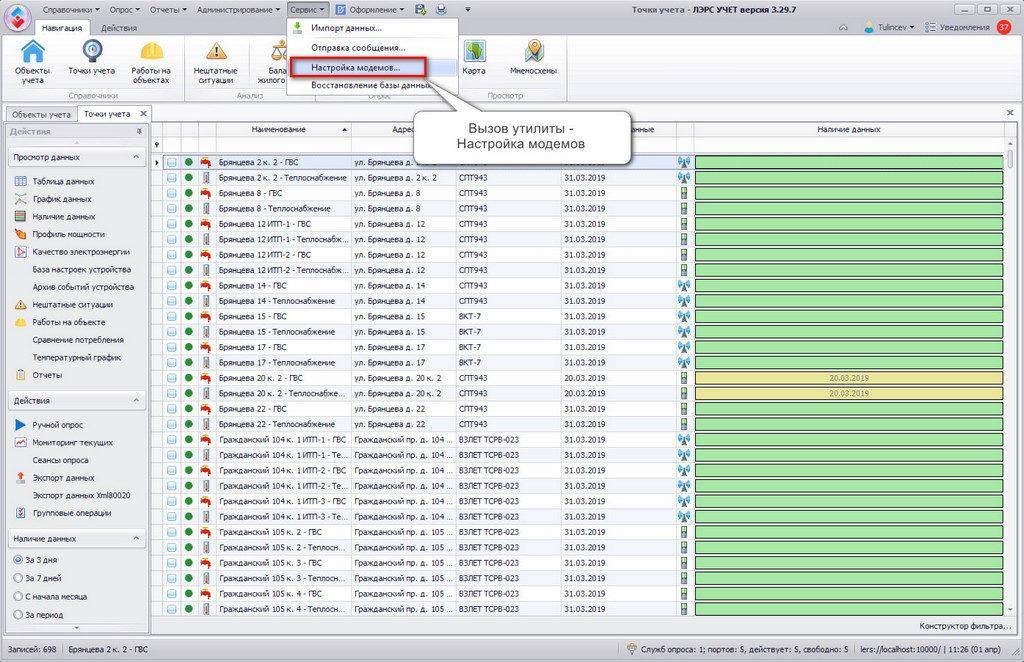
Утилитой — Настройка модемов можно пользоваться как из программы ЛЭРС УЧЕТ, так и отдельно, установив дистрибутив на ноутбук или планшет. Скачайте утилиту Lers.Modem Tune в разделе загрузки.
Интерфейс программы
Главное окно состоит из следующих блоков интерфейса:
- Подключение модема
- Выбор модема и его тип для настройки
- Протокол настройки
- Командная строка
- Информация о модеме
- Диаграмма с уровнем сигнала базовой станции, к которой подключился модем
- Диаграмма сравнения уровней сигнала со всех базовых станций
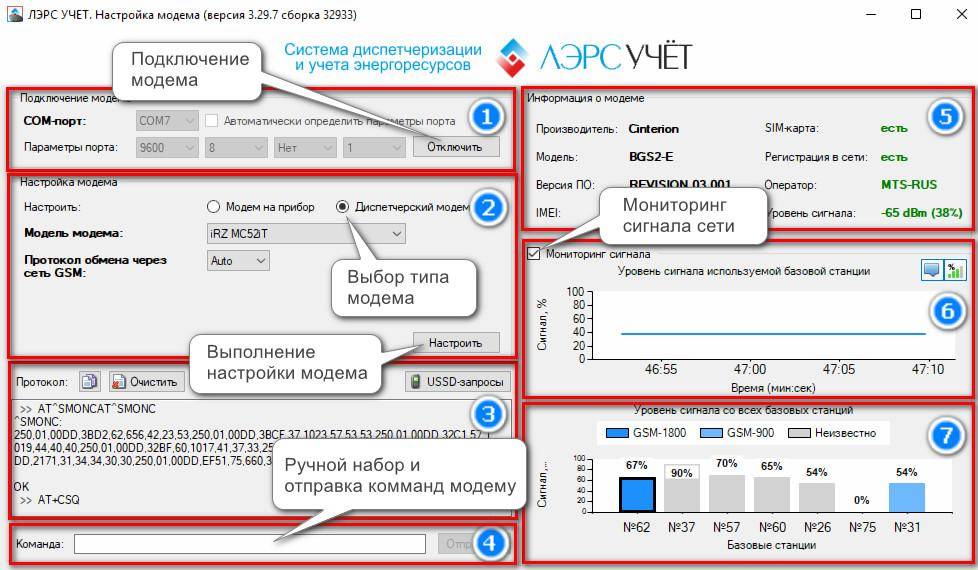
Настройка модемов подключенных к приборам учета
Стандартный GSM-модем перед подключением к прибору учёта и установкой на объект рекомендуется настроить под соответствующий тип прибора учета и характеристики GSM-сети.
Настройка диспетчерского и удаленного модемов требуется при организации опроса модемов по каналу CSD (голосовой канал передачи данных). При опросе модемов по GPRS настраивается только удаленный модем, т.к. диспетчерский не используется.
Подключение GSM-модема
Выберите COM-порт, через который выполнено подключение модема.
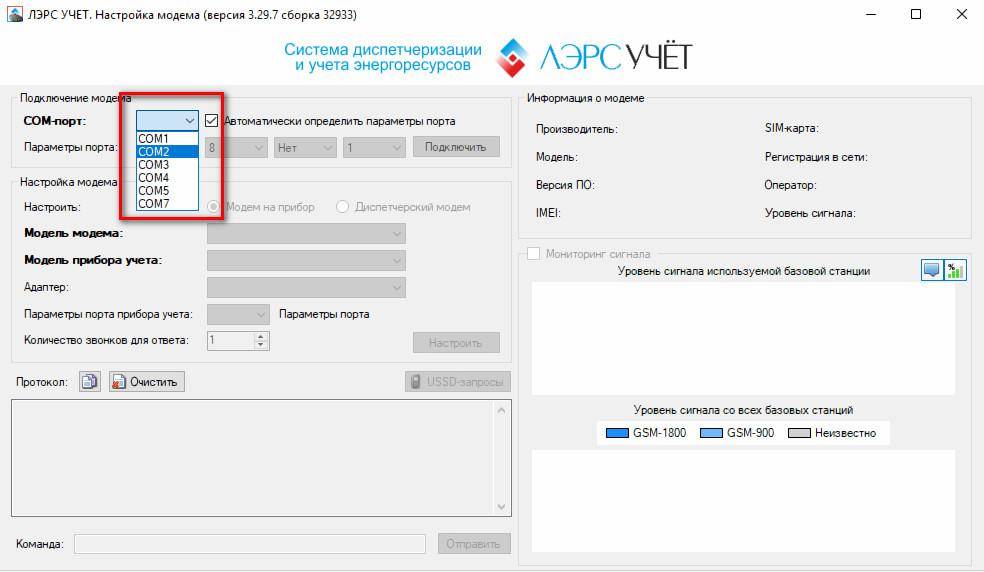
Если в выпадающем списке несколько портов или не одного, откройте настройки Windows Панель Управления -> Система -> Диспетчер устройств. Определите нужный com-порт, к которому подключен настраиваемый модем. Проверьте работоспособность порта (порт должен быть активирован и зарегистрирован в системе).
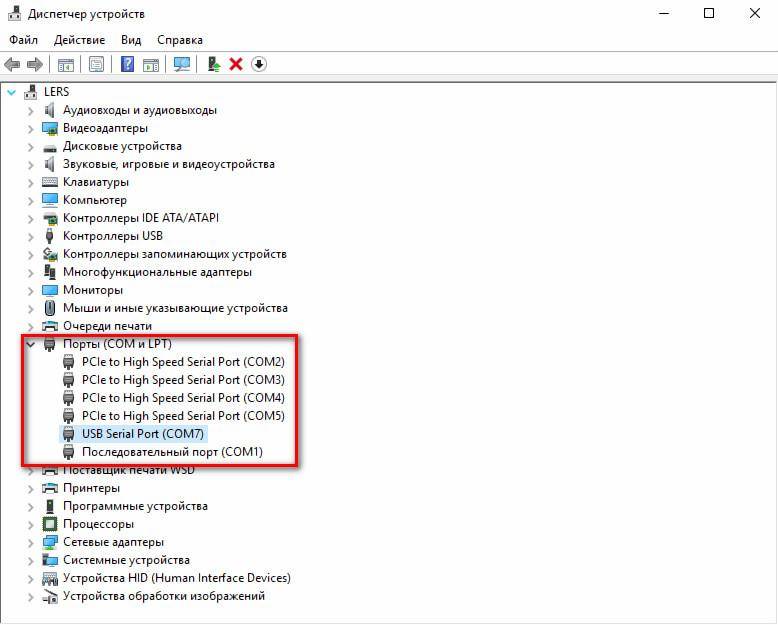
Выбрав com-порт, при необходимости, можете настроить его параметры (скорость порта, количество бит данных, контроль четности, количество стоповых бит). Параметры подключения модема включают настройки оборудования, определяющие порядок отправки и получения данных модемами.

Биты данных
Параметр «Биты данных» обозначает число битов в слове. Большинство систем в настоящее время использует для представления знаков восемь битов (расширенный ASCII). В редких случаях некоторые старые системы по-прежнему используют семь битов.
Четность
Параметр «Четность» определяет способ, который модем использует для обнаружения ошибок. Возникающие в линии шумы могут добавлять или изменять биты данных, передаваемых по телефонной сети. Когда проверка четности включена, передающий модем добавляет к пакету данных бит четности таким образом, чтобы число единичных битов пакета стало четным или нечетным. Принимающий модем подсчитывает число единичных битов в принятых данных и принимает или отклоняет пакет в зависимости от того, четной или нечетной является полученная сумма.
Доступно несколько вариантов настройки четности.
| Значение | Описание |
|---|---|
| Чет | Установка бита четности в 0 или 1 так, чтобы общее число единичных битов было четным |
| Нечет | Установка бита четности в 0 или 1 так, чтобы общее число единичных битов было нечетным |
| Нет | Бит четности не отправляется |
По умолчанию устанавливается в значение «Не проверяется».
Стоповые бит
Стоповые биты обрамляют пакеты данных в асинхронной связи. Они служат для уведомления принимающего модема о посылке байта данных. Современные асинхронные протоколы не используют больше одного стопового бита.
Оставьте активированной функцию — Автоматически определять параметры порта, чтобы утилита ЛЭРС УЧЕТ самостоятельно настроила параметры подключения.

Нажмите кнопку — Подключить , чтобы соединиться с модемом.
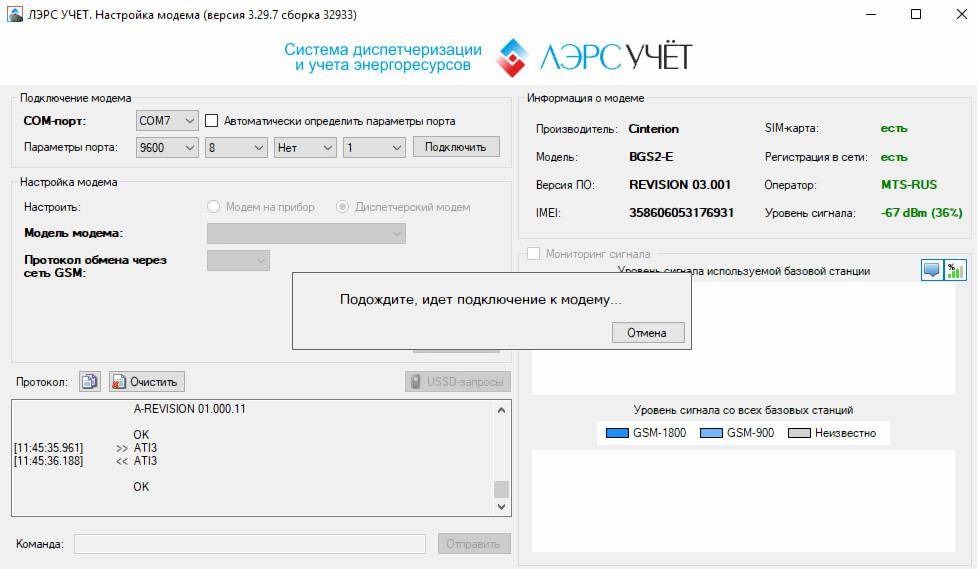
Настройка параметров модема
Выберете модель настраиваемого GSM-модема из выпадающего списка.
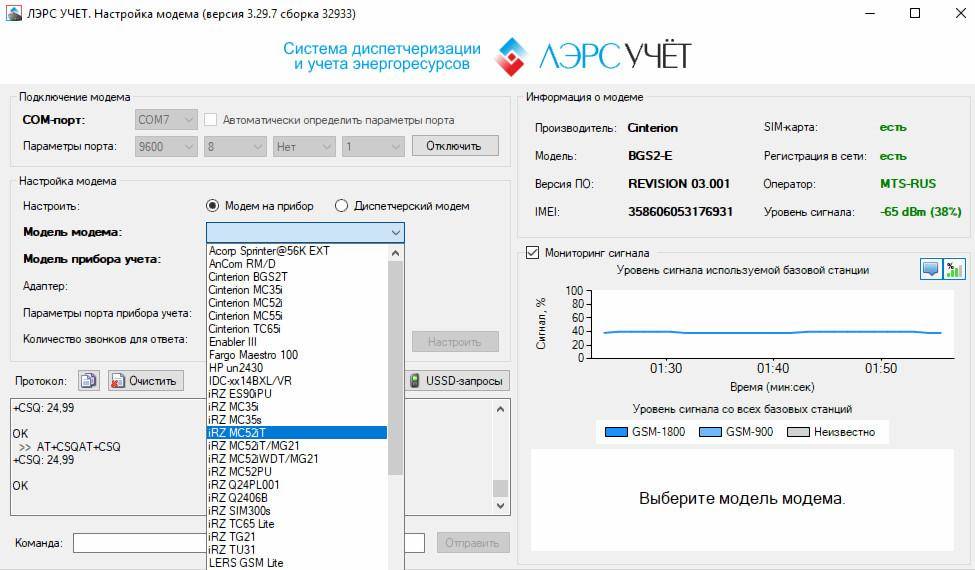
Выберете модель прибора учета, к которому будет подключается настраиваемый модем.
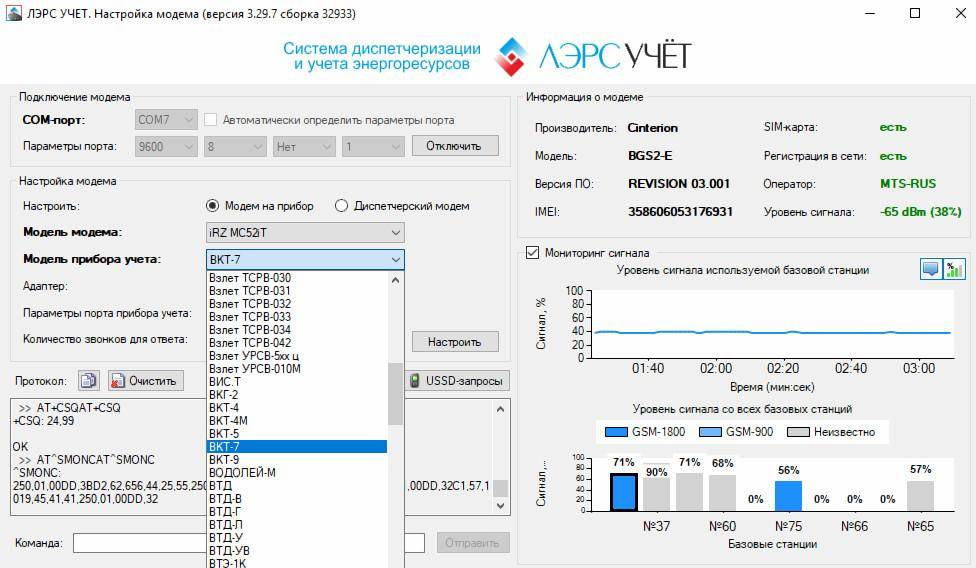
Далее задайте скорость порта прибора учета и количество звонков для ответа (количество «длинных гудков», после которого модем «снимет» трубку). Нажмите — Настроить.
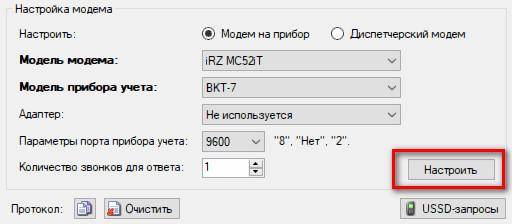
При подключенном модеме доступен терминальный режим, в котором можно вручную набрать команду и отправить её модему. Ответ модема будет выведен в окно отображения протокола настройки.
Настройка диспетчерского модема
Диспетчерский модем — это GSM-модем находящийся на компьютере (сервере) с установленной Службой опроса. Служба опроса использует диспетчерский модем для опроса точек учета. Проще говоря, диспетчерский модем обзванивает удаленные модемы в ручном или автоматическом режиме по расписанию. При поступившем звонке удаленный модем «снимает трубку» и по каналу CSD передаёт информацию с прибора учета на диспетчерский модем.
GSM-модемы не хранят и не модифицируют информацию с прибора учета, а только выполняют коммуникационную функцию, т.е. передают данные в программу ЛЭРС УЧЕТ
Подключение диспетчерского модема аналогично настройкам удаленного (приборного) модема. В настройках необходимо выбрать протокол обмена через сеть GSM (зависит от рекомендаций сотового оператора вашей связи). Нажать — Настроить.
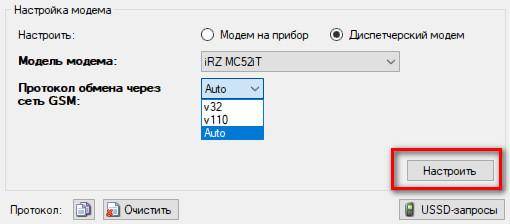
Мониторинг сигнала GSM-сети
Для определения качества и уверенного приема сигнала GSM сетей используйте — Мониторинг сигнала. Утилита лэрс настройка модемов определит наличие sim-карты в модеме, регистрацию в сети, оператора и уровень сигнала.
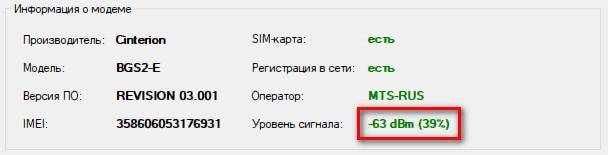
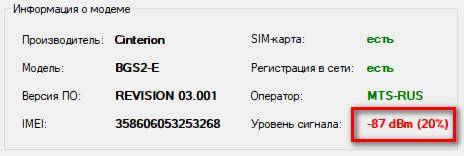
Показатель уровня сигнала в сетях GSM – это RSSI (received signal strength indicator). Измеряется в дБм (dBm, децибел относительно 1 милливатта). В мобильных телефонах на базе ОС Android, принята другая единица измерения сигнала — asu (отношение сигнал/шум в пилотном канале).
| до -75 dBm | уверенная или нормальная связь в зданиях |
| -85 … -75 dBm | уверенная связь на улице и в транспорте |
| -95…-85 dBm | средний уровень сигнала (пограничная зона) |
| -105…-95 dBm | низкий уровень сигнала (прием не гарантирован) |
| -110…-105 dBm | мин. уровень сигнала (связь на грани обрыва) |
Данные об уровне сигнала в телефоне на базе Android, можно посмотреть если зайти в Настройки > О телефоне > Общая информация > Статус SIM карты.
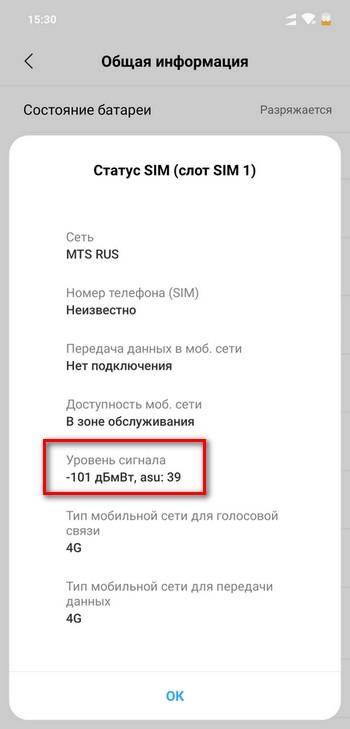
| asu не менее 10 | телефон может передавать голос |
| asu не менее 6-7 | телефон может передавать данные |
Используйте мониторинг сигнала в программе ЛЭРС УЧЕТ, чтобы определить подходящее расположение модема для уверенного приема и передачи сигнала. Опытным путем с помощью монитора выберете надежного поставщика сотовой связи на ваших объектах.
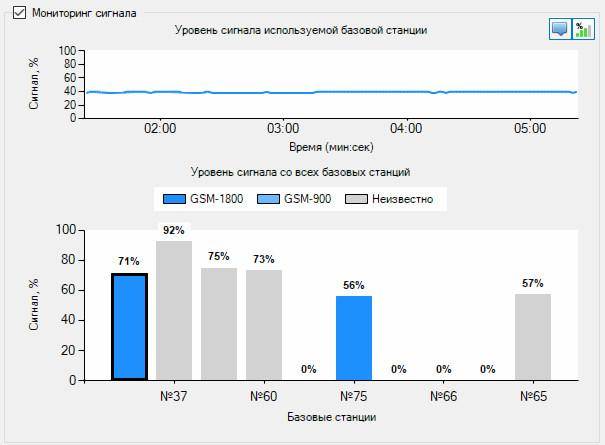
Содержаниескрыть1Подготовка модема Robustel M1000 к конфигурации2Настройка подключения модема Robustel M1000 в ЛЭРС УЧЕТ3Настройка параметров GPRS связи в модемах Robustel M10004Подключение модема Robustel к точке учета5Сохранение настроек модема Robustel М1000
Для съема данных с тепловычислителя ВКТ-7 можно использовать модемы серии Robustel M1000 ProProV2XP. Настройка модема Robustel M1000 для работы с программой ЛЭРС УЧЕТ осуществляется с помощью заводской утилиты ModemConfigurator Pro.
Для передачи данных с прибора учета по GPRS на стороне сервера ЛЭРС УЧЕТ необходим постоянный статический IP в интернете. Если Вы не уверены в том, что у Вас такой имеется, то обратитесь к вашему системному администратору или к вашему провайдеру интернета.
Подготовьте модем к конфигурации:
- Вставьте SIM-карту
- Подключите COM-порт модема к COM-порту ПК
- Переведите переключатель MODE в режим CONFIG
- Подайте питание
Откройте конфигуратор ModemConfigurator Pro и осуществите подключение к модему.
Настройте COM-порт в соответствии с настройками вычислителя тепла ВКТ-7
На вкладке GPRS пропишите APN и логинпароль (при необходимости) для SIM карт
Настройка подключения модема Robustel M1000 в ЛЭРС УЧЕТ
Создадим порт опроса в программе ЛЭРС УЧЕТ. Для этого откроем в программе ЛЭРС УЧЕТ меню ОПРОС > СЛУЖБЫ И ПОРТЫ ОПРОСА
Нажмите на значок СОЗДАТЬ ПОРТ ОПРОСА. Появится окно настройки порта опроса.
Заполните соответствующие поля и нажмите OK, например:
- Наименование порта: Robustel
- Канал связи: GPRS
- Служба опроса: Локальная служба опроса (по умолчанию)
- Ограничить количество подключений (выберите если требуется)
- Порт входящих подключений GPRS: определяется администратором из открытых на сетевом оборудовании (например, 2070 или любой другой)
- Модель модема: Robustel
Нажмите кнопку OK, порт сохранится и отобразится в системе. Если все настройки внесены успешно, то в поле «Состояние» появится зеленая галочка, означающая готовность порта к опросу данных. Если порт не активируется, воспользуйтесь руководством ЛЭРС УЧЕТ для первоначальной настройки программы.
Настройка параметров GPRS связи в модемах Robustel M1000
Перейдите на вкладку Connection конфигуратора модема Robustel и заполните поля:
- Mode — TCP Client (модем работает в режиме TCP клиента)
- Address – IP адрес или доменное имя Вашего сервера
- Port – порт, указанный ранее в настройках Порта опроса
- Подсекция Connection Control управляет режимами выхода на связь модема, в данной инструкции мы будем использовать Always Online (Всегда на связи), подробнее о режимах модема вы можете прочитать в руководстве пользователя к модему Robsutel.
Перейдите на вкладку Advanced, установив галочку Enable, включите Custom Login и введите последние 8 цифр IMEI номера модема (указан на оборотной стороне модема)
Скопируйте введенную информацию в Буфер обмена и перейдите в окно программы ЛЭРС УЧЕТ на вкладку объекты учета.
Если у Вас еще не создан объект и точка учета обратитесь к руководству на ПО ЛЭРС для создания объекта и точки учета.
Выберите объект учета и откройте меню редактирования объекта учета. Далее необходимо выбрать раздел ОБОРУДОВАНИЕ и вкладку КОММУНИКАЦИОННОЕ ОБОРУДОВАНИЕ. На вкладке нажать — СОЗДАТЬ НОВУЮ ЗАПИСЬ. Откройте окно создания оборудования.
Заполните строки:
- Модель модема: Robustel
- Серийный номер: можно внести номер IMEI модема
- Идентификатор: 44476444 (цифры, которые ввели в REQ Packet(0x) при настройке модема)
Подробную информацию смотрите в руководстве по настройке оборудования в ЛЭРС УЧЕТ.
Настройте подключение для точки учета
Другие настройки точки учета описаны в руководстве пользователя ЛЭРС УЧЕТ
Сохранение настроек модема Robustel М1000
Нажмите кнопку Write в конфигураторе модема, для сохранения введенных ранее настроек.
- Отключите модем от питания
- Переведите переключатель MODE в режим NORMAL
- Подключите модем к тепловычислителю ВКТ-7, с помощью кабеля RS 232
- Подайте питание на модем
- Через несколько минут попробуйте опросить тепловычислитель через программу ЛЭРС УЧЕТ
Вопросы по программе ЛЭРС УЧЕТ задавайте в комментариях, заявки на приобретение лицензий отправляйте на почту
Подписаться
Аббревиатура CSD расшифровывается как Circuit Switched Data — передача данных путём коммутации каналов в сети GSM. CSD-соединение очень похоже на обычный голосовой вызов, поэтому его часто называют передачей данных по голосовому каналу.Ниже вы можете прочитать как именно организовать связь по этой технологии.
Для работы по технологии CSD все устройства должны быть предварительно настроены.
Модемы производства компании iRZ вы можете сконфигурировать с помощью программы iRZ TestModem. Остальные модемы можно настроить через терминальную программу. Статья будет состоять из двух частей, описывающих оба способа.Для организации связи нам потребуется два модема: ведущий, с которого будет осуществляться набор телефонного номера, и ведомый, который будет принимать входящее подключение. Прежде всего проверьте, что на счету SIM-карт, установленных в модемы, присутствует положительный баланс.
Убедитесь, что оператор сотовой связи подключил услугу передачи данных по CSD на обе SIM карты.Теперь подключите настраиваемые устройства к компьютеру по интерфейсу RS232. Если такой интерфейс отсутствует, воспользуйтесь преобразователем интерфейсов USB-RS232. (или RS485 при необходимости)Подайте питание на модемы, дождитесь регистрации модемов в сотовой сети (мигание светодиода станет кратковременным и редким).
Подготовка модемов iRZ к работе по технологии CSD, используя программу iRZ TestModem.
Скачайте и установите программу iRZ TestModem для вашей версии операционной системы.Далее запустите TestModem и выберите ваше устройство из списка.
Если вы знаете номер COM порта, то можно указать его в разделе «Параметры порта«, в противном случае программа попробует обнаружить модем самостоятельно.
Нажмите кнопку «Начать«. После того как индикатор состояния станет зелёным, перейдите на вкладку «Настройка«.
В разделе «Режим» выберите скорость работы интерфейса. Она должна соответствовать скорости работы оборудования, которое подключено к модему. Как правило, используется стандартная скорость 9600 bps.Модем, который будет набирать телефонный номер, установите в режим «Ведущий«. Модем который будет принимать входящие подключения, установите в режим «Ведомый«. Нажмите кнопку «Начать«. После настройки модем будет выключен и для дальнейшей работы его нужно будет перезагрузить путём кратковременного выключения питания.
Подготовка модемов iRZ к работе по технологии CSD, используя терминальную программу.
Все модемы настраиваются с помощью специальных AT-команд. Отправить такие команды на модем можно через любую терминальную программу.
| Настройка ведущего модема (с его стороны будет инициализироваться звонок): | Настройка ведомого модема (модем будет принимать входящие подключения): |
|
at&f (предварительный сброс настроек)at+ipr=9600 (скорость обмена по COM-порту) at&d0 (игнорирование DTR) ate0 (отключение эха) at&w (сохранение) at^smso (выключение) |
at&f (предварительный сброс настроек)at+ipr=9600 (скорость обмена по COM-порту) at^scfg=»GPRS/ATS0/withAttach»,off ats0=1 (автоответ после одного гудка) at&c0 (определение DCD режима) at&d0 (игнорирование DTR) at+cbst=71,0,1 (перевести модем в режим приёма данных) ate0 (отключение эха) at&w (сохранение) at^smso (выключение) |
Запустите Terminal 1.9b, установите параметры порта на модеме, выберите COM порт, к которому он подключён и нажмите кнопку «Connect«
В поле ввода команд установите галку «+CR» и введите первую команду. Отправьте её в модем нажатием кнопки «->Send«.Убедитесь в том, что модем прислал подтверждение команды — ответ «ОК«
Последовательно введите весь набор AT-команд, приведённый в таблице выше. После подачи последней команды «AT^SMSO» настройка будет закончена. Для дальнейшей работы необходимо кратковременно отключить питание от модема.
Используемые источники:
- https://lersuchet.ru/nastrojka-gsm-modemov/
- https://lersuchet.ru/nastrojka-modema-robustel-m1000/
- https://help.digitalangel.ru/hc/ru/articles/360001180100-настройка-базовых-модемов-irz-для-работы-по-csd
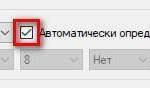 Настройка GSM-модемов
Настройка GSM-модемов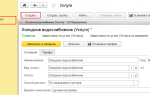 Настройка расчета льгот в программе 1С:Учет в управляющих компаниях ЖКХ ТСЖ и ЖСК
Настройка расчета льгот в программе 1С:Учет в управляющих компаниях ЖКХ ТСЖ и ЖСК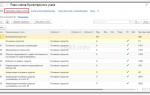 Создание нового счёта в плане счетов 1С:Бухгалтерии
Создание нового счёта в плане счетов 1С:Бухгалтерии
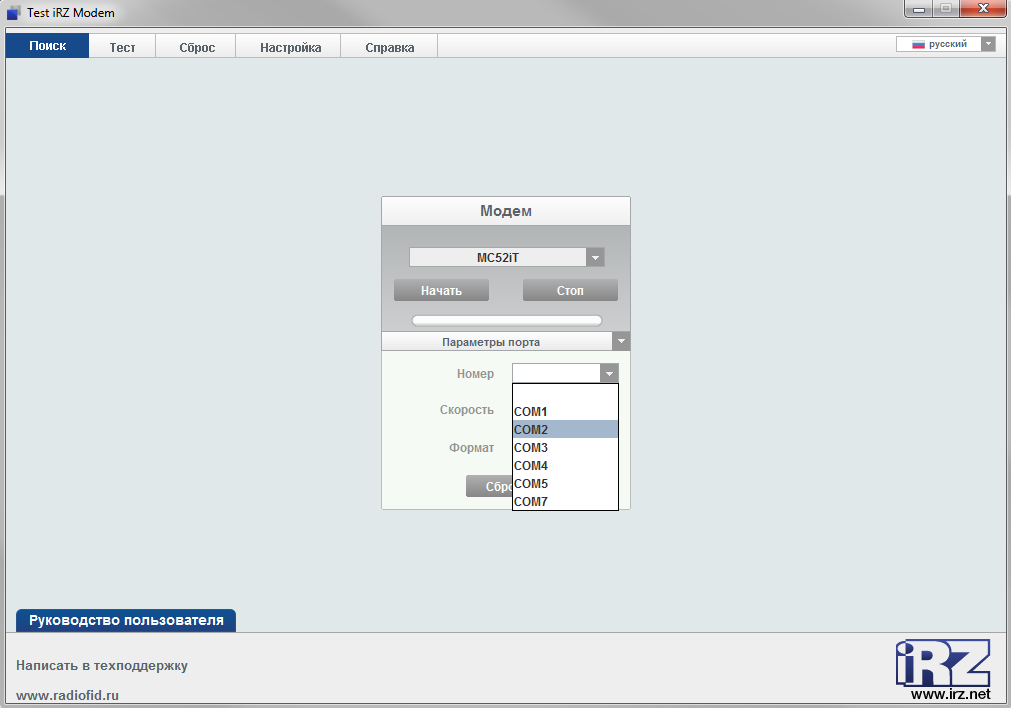
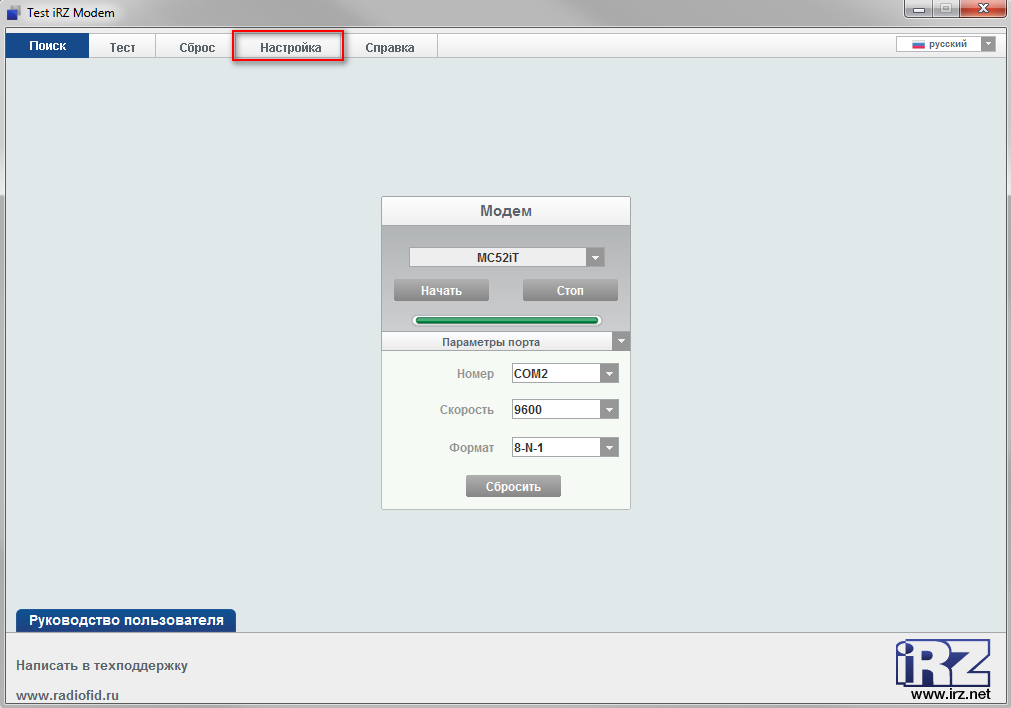
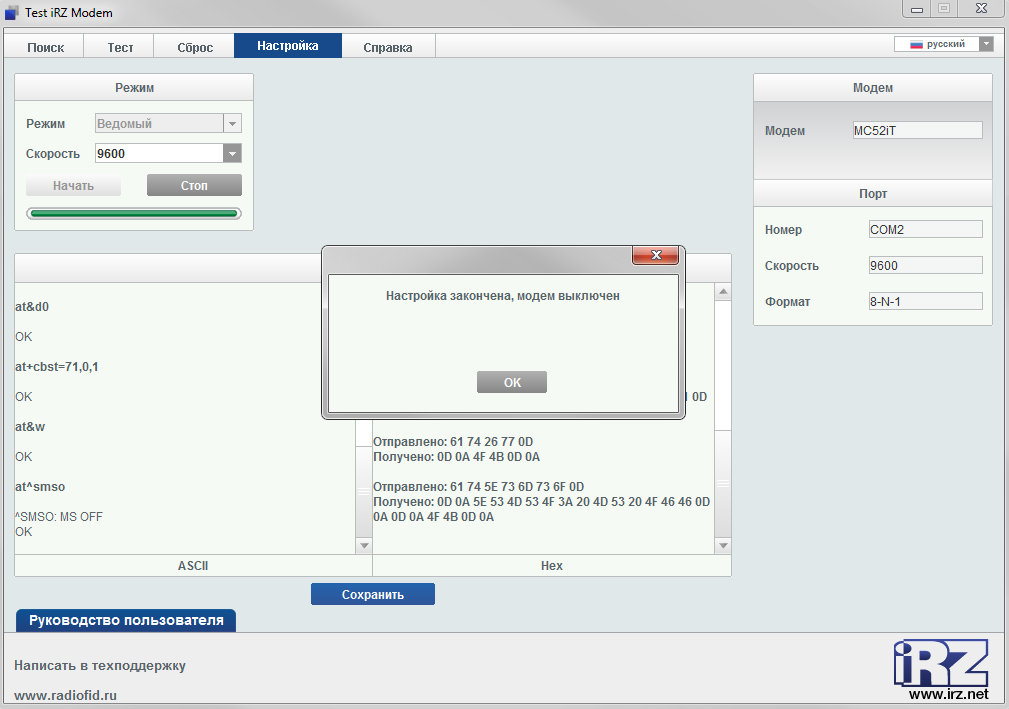
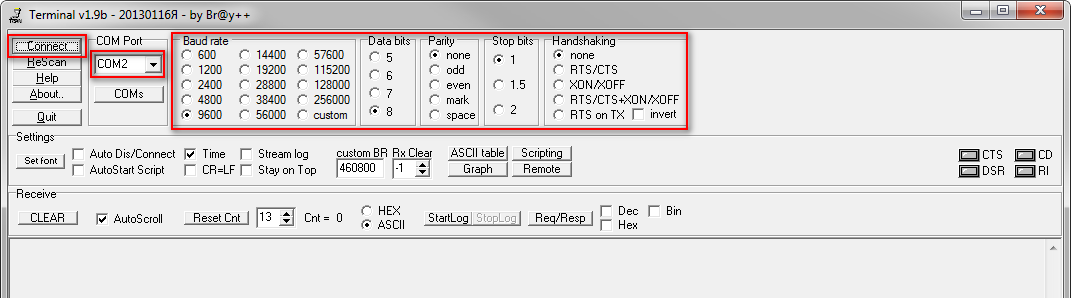
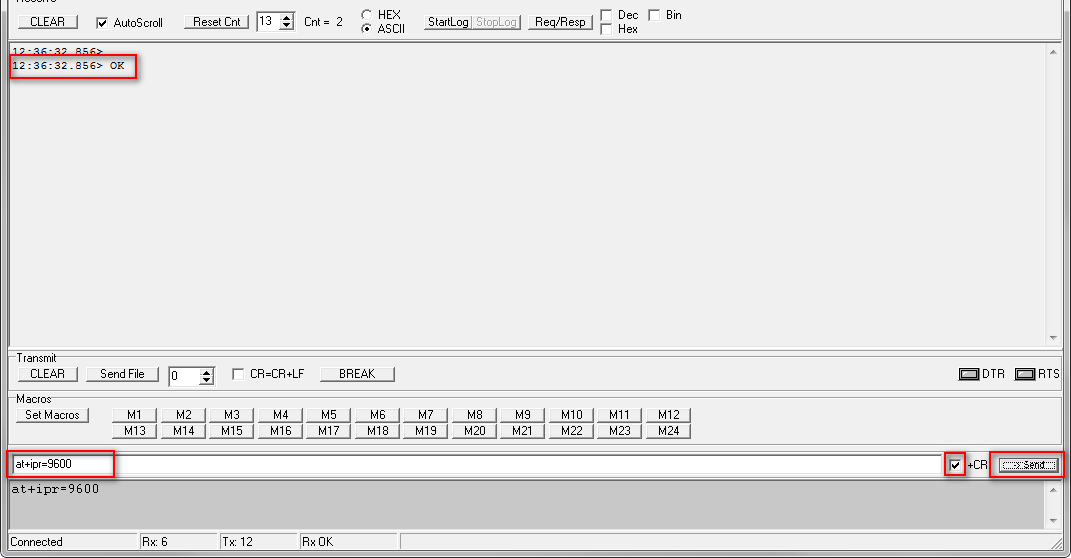

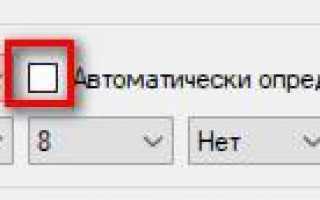

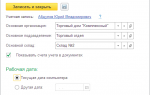 Порядок учета расходов по настройке бухгалтерской программы
Порядок учета расходов по настройке бухгалтерской программы Установка GSM модуля на сигнализацию StarLine
Установка GSM модуля на сигнализацию StarLine Подключение и настройка 3G+ модема Ростелеком
Подключение и настройка 3G+ модема Ростелеком Подключение и управление 3G модема Huawei E3372
Подключение и управление 3G модема Huawei E3372